Tryb super przeciągania i upuszczania w Microsoft Edge umożliwia otwieranie linków lub tekstu ze strony internetowej w nowej karcie przeglądarki poprzez proste przeciąganie i upuszczanie. Zasadniczo tryb ten pozwala przyspieszyć otwieranie linków, a także wymusić ich otwieranie w nowej karcie zamiast w istniejącej. W tym poradniku pokażemy Ci, jak aktywować tryb super przeciągania i upuszczania w Edge i jak go poprawnie używać.
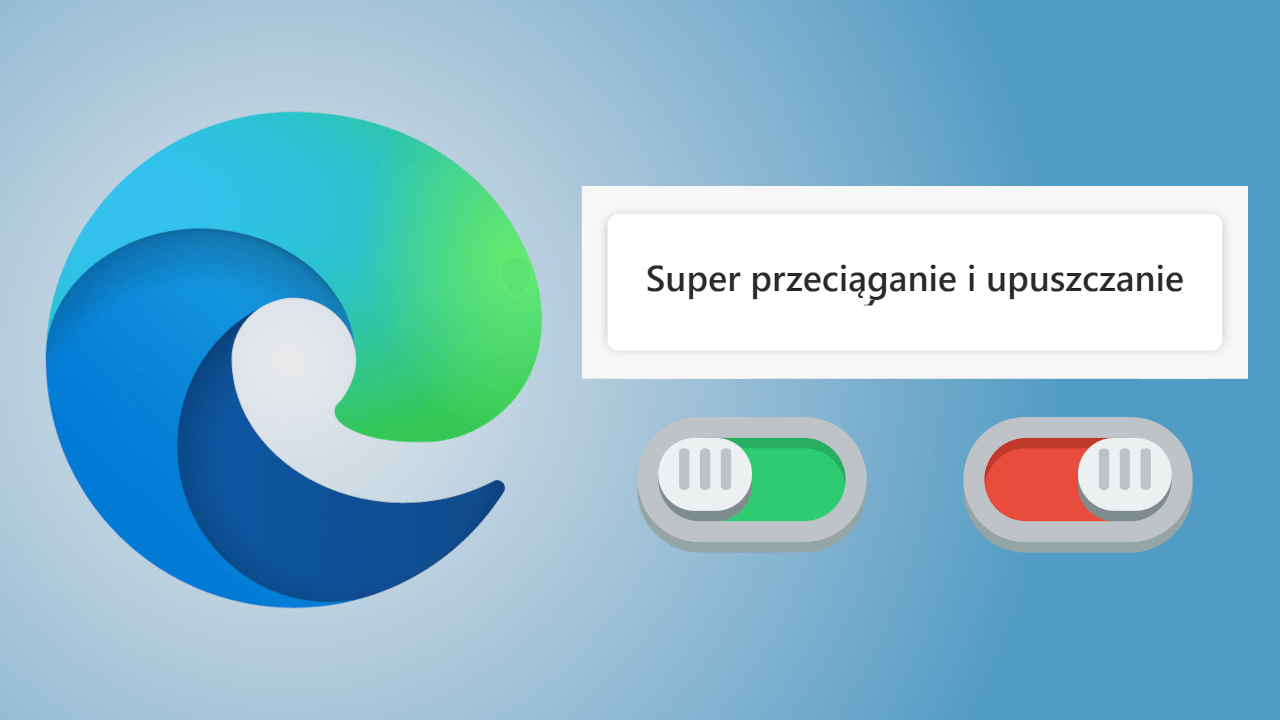
Najważniejsze informacje:
- Microsoft Edge oferuje tryb super przeciągania i upuszczania.
- Możesz otwierać linki i tekst ze strony internetowej w nowej karcie Edge poprzez przeciąganie i upuszczanie.
Tryb Super Drag Drop pozwala przeciągnąć i upuścić dowolny link lub tekst ze strony internetowej, aby otworzyć go w nowej karcie w przeglądarce Microsoft Edge. Aby poprawnie korzystać z tej funkcji, należy przeciągnąć i upuścić link w dowolnym miejscu na stronie, na której znajduje się tekst lub link. Należy pamiętać, że obecnie trzeba włączyć tę funkcję w sekcji Flagi przeglądarki Edge, ale w przyszłości będzie ona dostępna bezpośrednio w ustawieniach przeglądarki. Oto jak włączyć i korzystać z trybu super przeciągania i upuszczania w Microsoft Edge:
Czym jest tryb super przeciągania i upuszczania plików w przeglądarce Microsoft Edge?
Tryb super przeciągania i upuszczania to nowa funkcja w przeglądarce Microsoft Edge, która umożliwia użytkownikom otwieranie hiperłącza lub tekstu w nowej karcie poprzez proste przeciągnięcie i upuszczenie go. Aby skorzystać z tego trybu, wystarczy przeciągnąć link z odwiedzanej strony internetowej i upuścić go w dowolnym miejscu w oknie Edge. Następnie przeglądarka Edge otworzy go w nowej karcie.
Tryb przeciągania i upuszczania w Edge można skonfigurować tak, aby zdecydować, czy link powinien zostać otwarty w nowej karcie na pierwszym planie, czy w karcie w tle.
Jak włączyć tryb super przeciągania i upuszczania w przeglądarce Microsoft Edge. Funkcja Super Drag Drop
Wykonaj poniższe czynności, aby włączyć tryb super przeciągania i upuszczania w przeglądarce Microsoft Edge:
- Otwórz przeglądarkę Microsoft Edge.
- W pasku adresu URL należy wpisać: edge://flags
- Po naciśnięciu klawisza Enter zostaniesz przeniesiony na stronę Flags, gdzie w sekcji wyszukiwania musisz użyć terminu: Microsoft Edge Super Drag Drop.
- Automatycznie w wynikach wyszukiwania zobaczysz tryb, który musisz ustawić jako: Enabled (włączony)
- Następnie należy kliknąć przycisk: Uruchom ponownie
.png)
- Po ponownym uruchomieniu przeglądarki należy kliknąć ikonę trzech kropek.
- W menu należy wybrać opcję: Ustawienia
.png)
- Teraz musisz przejść do sekcji: Wygląd
- Przewiń w dół w głównej części okna do sekcji: Super przeciąganie i upuszczanie.
- Aktywuj przełącznik obok ustawienia: Włącz super przeciąganie i upuszczanie.
- Gotowe, funkcja jest teraz gotowa do użycia.
.png)
Jak skonfigurować tryb „przeciąganie i upuszczanie” w Microsoft Edge?
Otwórz przeglądarkę i przejdź do: Ustawienia > Wygląd > Super przeciąganie i upuszczanie
W tej sekcji należy kliknąć: Konfiguruj super przeciąganie i upuszczanie.
.png)
Na tym ekranie będziesz musiał rozwinąć menu w sekcji: Tryb otwierania.
Tutaj możesz wybrać jedną z dwóch opcji:
- Otwórz na karcie pierwszego planu: link w tym trybie będzie otwierany w nowej karcie widocznej na pierwszym planie.
- Otwórz na karcie w tle: Link zostanie otwarty na nowej karcie w tle, więc strona internetowa, na której znajduje się link, będzie nadal widoczna.
.png)
Innym dostępnym ustawieniem jest: Konfigurowanie listy zablokowanych witryn internetowych.
Kliknij Dodaj i wprowadź adres URL witryny, na której chcesz wyłączyć funkcję super przeciągania i upuszczania
.png)
Powiedzmy, że tutaj możemy utworzyć listę stron internetowych, które są wykluczone z trybu super przeciągania i upuszczania
.png)
Jak korzystać z trybu super przeciągania i upuszczania w przeglądarce Microsoft Edge.
-
Jak otwierać łącza za pomocą trybu super przeciągania i upuszczania w przeglądarce Microsoft Edge:
Po aktywowaniu trybu przejdź do żądanej strony internetowej. Zlokalizuj łącze, kliknij je i przytrzymaj. Nie zwalniając łącza, przeciągnij je w dowolne miejsce w oknie.
-
Jak otworzyć tekst za pomocą trybu super przeciągania i upuszczania w Microsoft Edge:
Zaznacz żądany tekst na odwiedzanej stronie internetowej. Następnie kliknij i przytrzymaj kursor myszy i przeciągnij go w dowolne inne miejsce w oknie. Spowoduje to wyszukanie zaznaczonego tekstu w nowej karcie. Wyszukiwanie odbywa się w domyślnej wyszukiwarce przeglądarki Microsoft Edge.
Jak wyłączyć tryb super przeciągania i upuszczania w przeglądarce Microsoft Edge?
Aby wyłączyć tryb super przeciągania i upuszczania w przeglądarce Edge, nie trzeba tego robić na ekranie flag. Tryb ten można wyłączyć z poziomu Ustawień przeglądarki. Przejdź do: Ustawienia > Wygląd > Super przeciąganie i upuszczanie.
Tutaj wystarczy wyłączyć przełącznik obok opcji: Włącz super przeciąganie i upuszczanie.
To wszystko, teraz funkcja jest całkowicie wyłączona dla wszystkich odwiedzanych stron internetowych.
Osobiste wnioski
Nie ma wątpliwości, że dzięki temu trybowi w Edge możesz pozwolić sobie na znaczne przyspieszenie otwierania linków do odwiedzanych stron internetowych. Cała operacja jest bardzo prosta, więc bez problemu sobie z tym poradzisz. Plusem jest możliwość dostosowania funkcjonalności tego trybu. Osobiście lubię ustawić go tak, aby linki otwierały się w nowej karcie w tle, ponieważ pozwala mi to kontynuować czytanie tekstu strony, na której jestem. To tak naprawdę jedyny aspekt, który trzeba przemyśleć konfigurując tę funkcję.
Warto też zauważyć, że funkcja ta może być używana nie tylko z linkami, ale także z tekstem z odwiedzanej strony internetowej. Jeśli zaznaczymy i przeciągniemy tekst z odwiedzanej witryny, otworzy się on w nowej karcie jako bezpośrednie wyszukiwanie w wyszukiwarce używanej w przeglądarce Microsoft Edge. Moim zdaniem funkcja jest naprawdę praktyczna i z pewnością warto ją chociaż wypróbować.
